- Avtor Jason Gerald [email protected].
- Public 2024-01-15 08:23.
- Nazadnje spremenjeno 2025-01-23 12:44.
Ta wikiHow vas uči, kako izbrisati datoteke, ki so bile že naložene in shranjene v vaši napravi Android.
Korak
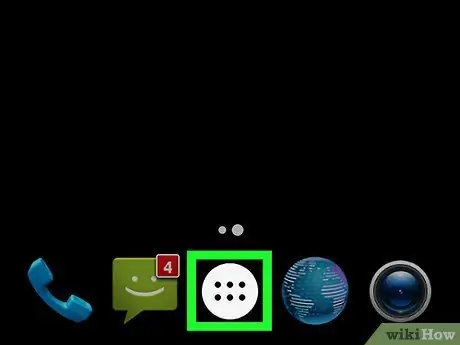
Korak 1. Odprite predal strani/aplikacije
V večini različic Android je stran aplikacije označena z ikono matrične matrice na dnu zaslona. Dotaknite se te ikone, da odprete stran aplikacije.
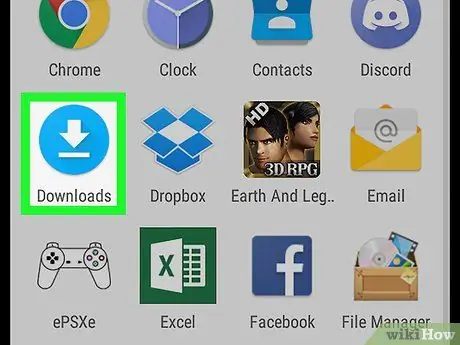
Korak 2. Dotaknite se možnosti Prenosi
Ta možnost je med prikazanimi ikonami aplikacij (običajno po abecedi).
V nekaterih različicah Androida aplikacija »Prenosi« ni na voljo. V tem primeru morate odpreti aplikacijo za upravljanje datotek, kot je » Datoteke "ali" Moje datoteke, nato se dotaknite možnosti » Prenosi ”.
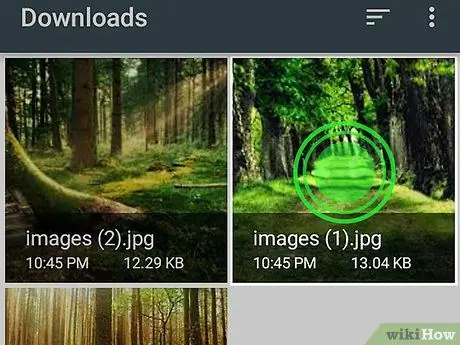
Korak 3. Dotaknite se datoteke, ki jo želite izbrisati, in jo pridržite
Naprava bo prešla v način izbire. Če želite izbrati dodatne datoteke, se preprosto dotaknite želene datoteke
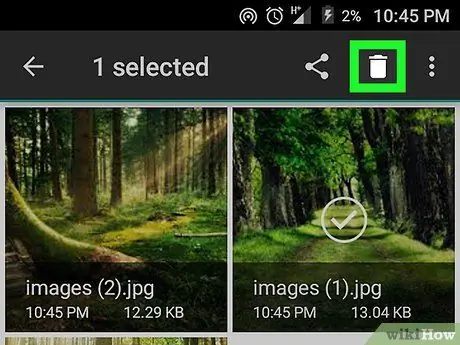
Korak 4. Dotaknite se ikone »Izbriši«
Ta ikona je lahko prikazana kot slika smetnjaka ali besedilo "IZBRIŠI" in je na vrhu ali dnu zaslona.
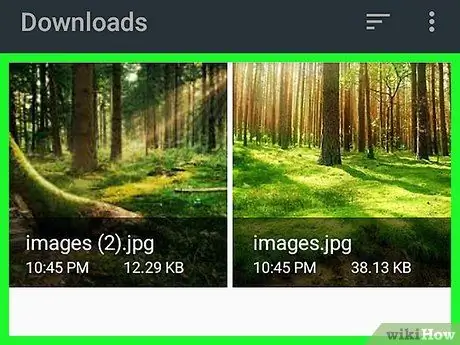
Korak 5. Dotaknite se IZBRIŠI
Ta gumb se uporablja za potrditev izbrisa prenesene datoteke iz naprave.






